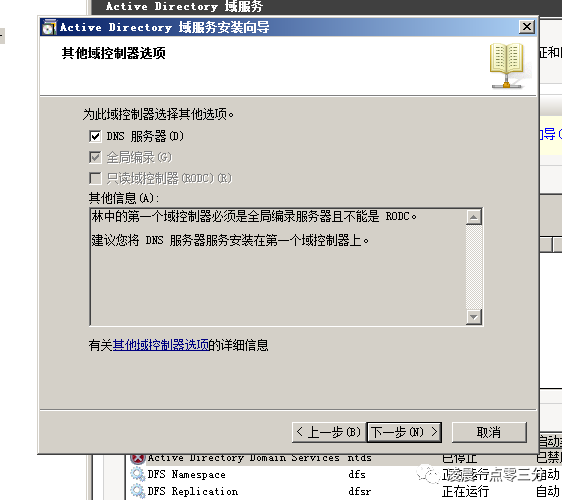
学习内网渗透,一个重要的部分就是域渗透。我们先从域的基础知识开始讲起,本篇文章包含两个部分:域中的常见名词和域环境的搭建。
· 工作组:
将不同的电脑按照功能或部门分类,列入不同的组里,这些组就叫工作组。
· 域:
· 域控制器(DC):
一个域中类似管理服务器的计算机,相当于一个单位的门卫,域内电脑如果想互相访问,要经过它的审核。
· DNS域名服务器:
DNS域名服务器是用于进行域名和相对应的ip地址之间转换的服务器,一般情况下,在内网渗透时,通过寻找DNS服务器来定位域控制器(通常DNS服务器和域控制器在同一台机器上)。
· 活动目录(AD):
是域环境中提供目录服务的组件。目录就是存储有关网络对象(用户、组、计算机、共享资源等)的信息,目录服务是帮助用户快速准确地从目录中查找到他所需信息的服务。
· 域的分类
单域:即一个域,一般在一个域内要建立至少两个域服务器,一个作为DC,另一个是备份DC。
父域:比如一个大公司,他的不同分公司在不同地理位置,则需要父域和子域。第一个域称为父域,各分部的域称为子域。
域树:指若干个域(两个以上)通过建立信任关系组合的集合。一个域管理员只能管理本域的内部,不能访问或管理其他域,二个域之间相互访问则需要建立信任关系。
域森林:指若干个域(两个以上)通过建立信任关系组成的集合。可以通过域树之间建立的信任关系来管理和使用整个森林中的资源,从而又保持原有域自身原有的特性。
· AD和DC的区别
· 安全域划分
· DMZ
· 域内权限解读
· A-G-DL-P策略
· 本地域组的权限
· 本地组和通用组权限
(这里用的是Server08作为DC,用其他版本搭建域环境也都一样。)
首先设置静态ip
2. 更改计算机名字
3. 关闭防火墙
4. 服务器管理器添加角色
6. 安装成功
12. 设置密码
13. 等待安装完成重启就可以,重启后发现和之前登录用户不一样,就说明你已经完成安装了
14. 在计算机属性中也可以看到有域的存在
15. 将一台计算机加入到这个域中,先创建一个用户
16. 现在将另一台win10加入到这个域中,首先,将win10的DNS地址改成域服务器的ip
17. 然后,在计算机属性里更改计算机名和域
18. 输入刚刚创建好的用户
19. win10重启后,尝试用域用户登录
20. 进入到系统后,cmd执行whoami,可以看到是域用户,说明已经添加成功
作者:Sincere@0103Sec
编辑:Dnet@0103Sec
往期推荐
第十五周/20220110 红队推送
FreeRDP安全性思考
如有侵权请联系:admin#unsafe.sh